移动硬盘无法识别usb设备怎么办
移动硬盘无法识别usb设备怎么办?
有时候我们插上移动硬盘,想着立刻打开文件处理点正事,结果电脑却跳出个“无法识别的USB设备”的提示。明明之前还好好的啊,怎么今天说不识别就不识别了?其实这类问题在日常用电脑过程中并不少见,可能是系统出点小故障,也可能是驱动问题。只要方法对,恢复识别还是有希望的。可以看看我们整理的详细教程,不光实用,还很容易上手。
一、系统工具使用详解
1.双击打开“Windows系统工具”程序,进入主界面后,在左侧点击“全部功能”。随后在功能列表中,找到“无法识别USB设备”这一选项,点击进入修复界面。
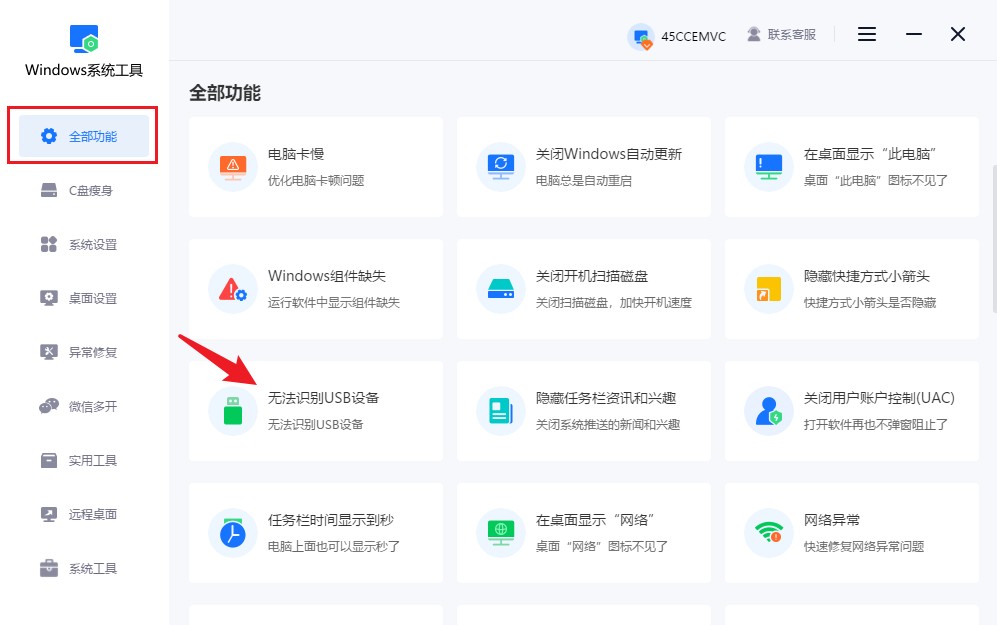
2.进入后,点击“一键修复”,系统将会自动进行修复,无需手动操作其他设置。
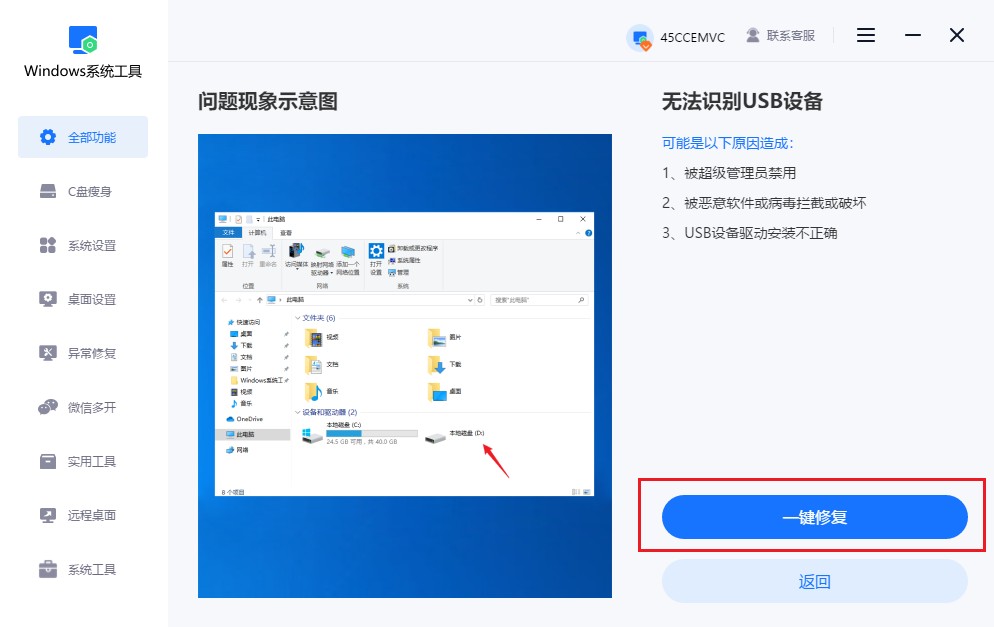
3.修复完成后,屏幕会提示设置成功,同时提醒用户需重启计算机以便使修复设置生效,此时请点击“确认”按钮。
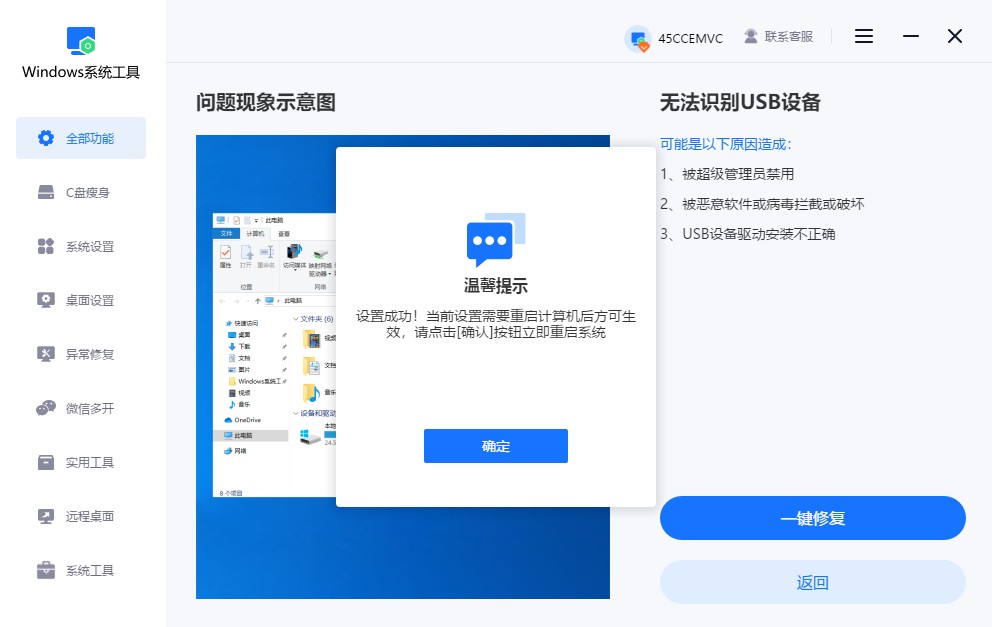
4.接着,点击“立即重启”,即将重启电脑。重启前,请确保您已经保存好了所有文档,以防数据丢失。
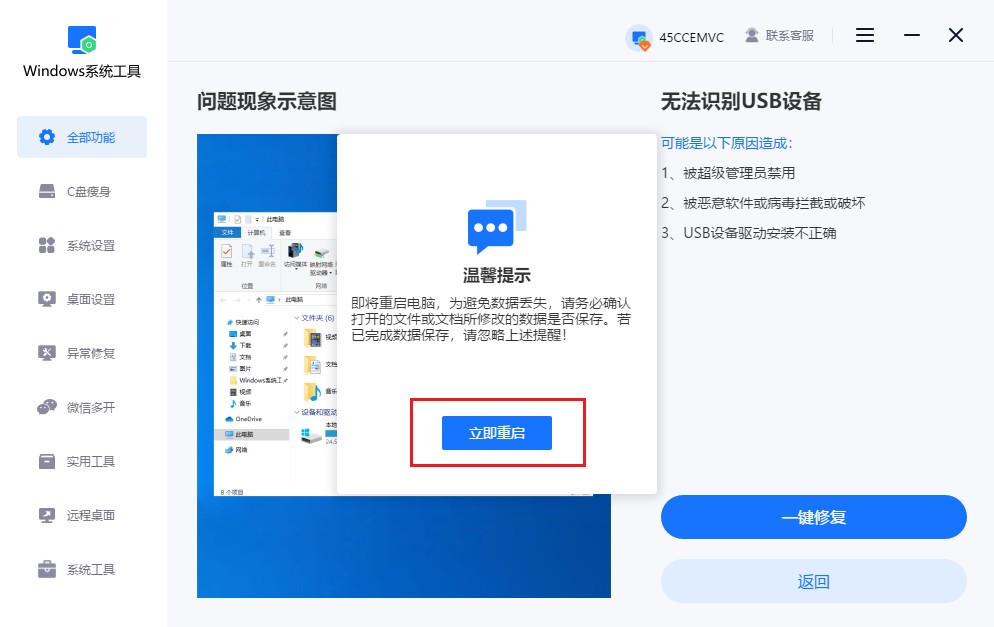
二、硬盘无法识别的其他方法
方法一:检测并修复移动硬盘
1.先打开“此电脑”窗口,找到显示的移动硬盘设备,右键点击它,选择“属性”。
2.在打开的属性页面中,切换到“工具”选项卡,点击“检查”,让系统自动扫描该硬盘是否存在错误,并修复潜在问题。
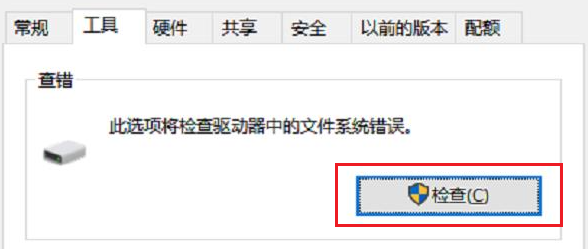
方法二:卸载usb驱动程序
1. 先打开“设备管理器”,找到“通用串行总线控制器”这一栏,展开之后找到出问题的USB设备,右键点击它,选择“卸载设备”,如果有提示“删除驱动程序软件”,记得勾上再点确认。
2. 卸载完之后,把移动硬盘重新插上电脑,系统会自动给它安装新的驱动程序,有时候这样一来设备就能正常识别了。
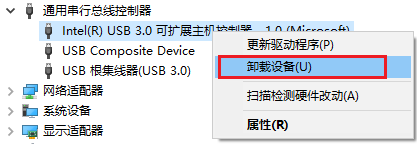
三、移动硬盘无法识别的注意事项
别频繁插拔硬盘:
插上去电脑没反应,很多人就反复插拔,其实这容易损坏接口或者硬盘本身。如果插上去硬盘无法识别,就不要多次插拔了,不用太着急。
针对移动硬盘无法识别usb设备这个问题,上文整理了三个方法。后面两个其实可以在系统里找设置,如果你也不太懂这些设置,其实最简单的办法就是用“Windows系统工具”, 它能帮你一键修复,操作起来也不复杂,要是电脑小白的话更推荐这个方法!
本文为https://www.it7t.com原创内容,未经授权禁止任何形式的转载、摘编或镜像复制。
分享:
分享至微信朋友圈

扫码关注
公众号
分享至微信朋友圈

下一篇
显示隐藏文件夹win7相关文章
查看更多硬盘设备usb无法识别怎么办
硬盘设备usb无法识别怎么办?前几天正准备给电脑备份文件,拿出了一个平时很少用的移动硬盘,结果插到电脑上半天都没反应。灯亮了没多久就灭了,文件管理器里根本看不到硬盘。还以为硬盘坏了,要是里面的数据丢失了,[详情]
硬盘不识别usb设备怎么办
硬盘不识别usb设备怎么办?硬盘不识别USB设备,不少人第一反应是怀疑硬盘坏了,其实大多数时候问题没那么严重。要不,你换一下USB口试试吧,或者换条数据线,情况可能立马就不一样了。不过,也可能是系统的问题,[详情]
360手柄无法识别的usb设备怎么解决
360手柄无法识别的usb设备怎么解决?玩游戏的时候,用手柄就是比键盘爽,用360手柄的朋友不少,手感顺手兼容性也优秀。但是有一天,电脑突然弹出一条提示:无法识别的USB设备,这是咋了?我想,可能是驱动[详情]
手柄无法识别usb设备怎么办呢
手柄无法识别usb设备怎么办呢?喜欢打游戏的朋友,手柄肯定是必要的装备吧,用起来比键盘舒服多了。不过,有时候插上手柄,好奇怪,屏幕跳出个提示,说“无法识别的USB设备”,让人没脾气了。如果手柄没什么问题的话,估计就是驱动的原因。[详情]
硬盘无法识别usb设备怎么办
硬盘无法识别usb设备怎么办?明明好好的硬盘,插到电脑上就是不识别,真是急死人。硬盘不识别,不等于硬盘坏了,也不是非要跑一趟维修店才行,有这三个原因。被管理员禁用、病毒拦截了,还有就是USB设备驱动安装不正确。需要把权限打开[详情]
